これらのツールを使用して、ネットワーク上のすべての権限を監視します
- NTFS アクセス許可レポートを監視するには、組織全体に適したソフトウェア作業が必要です。
- そのために役立つ多くの専門的および無料のアプリケーションがあります。
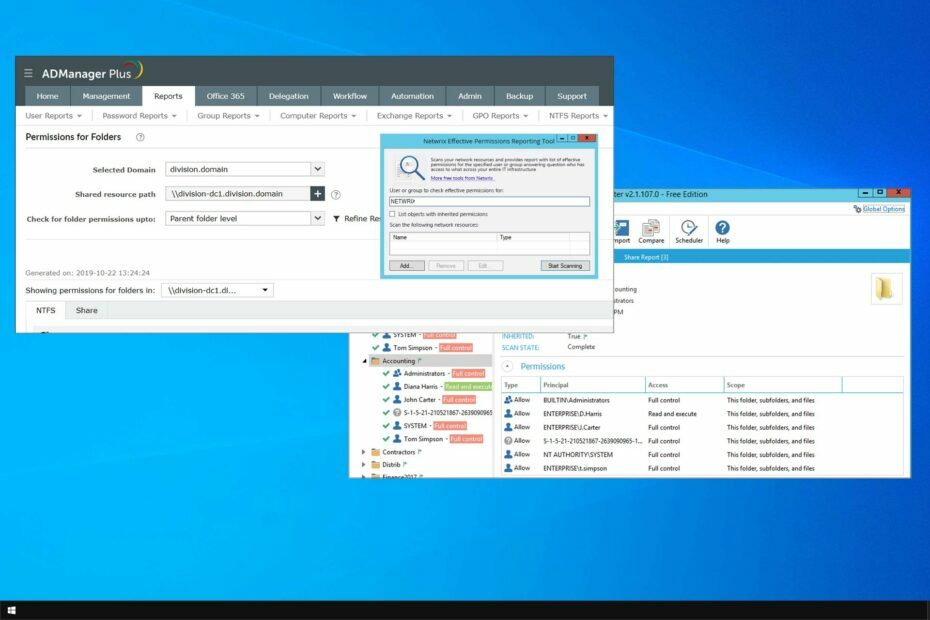
- 一度に複数のユーザー アカウントを作成する
- CSV ファイルのインポートを使用して、複数のユーザーの属性を一度に変更します
- ユーザーを有効または無効にし、ユーザーのアカウント有効期限を一括で設定する
- 1 人または複数のユーザーのパスワードを変更する
すべての Active Directory (AD) プロセスとワークフローを 1 つのツールで管理します!
システムのアクセス許可は重要です。それらを監視したい場合は、NTFS アクセス許可レポート ソフトウェアを使用する必要があります。
個人ユーザーの場合は、使用をお勧めします ハード ドライブ アクティビティ ソフトウェア ホームユーザーにより適した高度ではない機能を備えているためです。 アクセス許可の監視には多くのツールが役立ちますが、今日は使用できる最適なツールを紹介します。
NTFS アクセス許可レポートに最適なソフトウェアは何ですか?

NTFS パーミッション レポート ソフトウェアを探しているなら、ADManager Plus は必需品です。 このソフトウェアを使用すると、フォルダーのアクセス許可を簡単に表示できます。
さらに、パーミッションを簡単に設定、調整、または削除して、パーティションへの不正アクセスを防ぐことができます。 必要に応じて、アクセス制御と許可に関するレポートを簡単に表示できます。
アクセス許可を Excel にエクスポートしたり、アクセス許可のレポートを自動化したりすることもできます。 このソフトウェアは使い方が簡単で、ユーザー インターフェイスから簡単に権限を設定できます。
全体として、このソフトウェアは素晴らしい機能を提供するため、NTFS アクセス許可レポートを確認したいすべての専門家に最適です。
その他の優れた機能:
- AD、Exchange、Google Workspace、Office 365、Skype for Business でのユーザー プロビジョニング
- AD一括ユーザー管理
- Active Directory のパスワード管理
- Active Directory ユーザー レポート
- 制御された自動化

ManageEngine ADManager Plus
組織内でアクセス許可を管理したい場合は、ADManager Plus が最適です。

特に Cjwdev NTFS Permissions Reporter などのツールを使用する場合は、NTFS アクセス許可レポートを表示するために高価なソフトウェアは必要ありません。
このソフトウェアには、必要な設定を簡単に見つけるのに役立つシンプルで最小限のユーザー インターフェイスが付属しています。 これにより、グループ メンバーを簡単に表示したり、任意のディレクトリのアクセス許可を報告したりできます。
必要に応じて、レポートを HTML 形式にエクスポートして、見やすくすることができます。 レポートの追加のエクスポート形式など、特定の高度な機能を備えた標準バージョンもあります.
このバージョンには、コマンド ラインのサポート、フィルターを作成する機能、レポートを比較する機能、およびレポートが終了したときに電子メールで通知する機能もあります。
全体として、これはシンプルで強力なツールであるため、予算が限られている場合に最適です。
その他の優れた機能:
- シンプルなユーザー インターフェイス
- 高速パフォーマンス
- レポートを HTML およびその他の形式でエクスポートする機能
- 電子メール レポート
- コマンドラインのサポート
⇒ Cjwdev NTFS アクセス許可レポーターを取得する
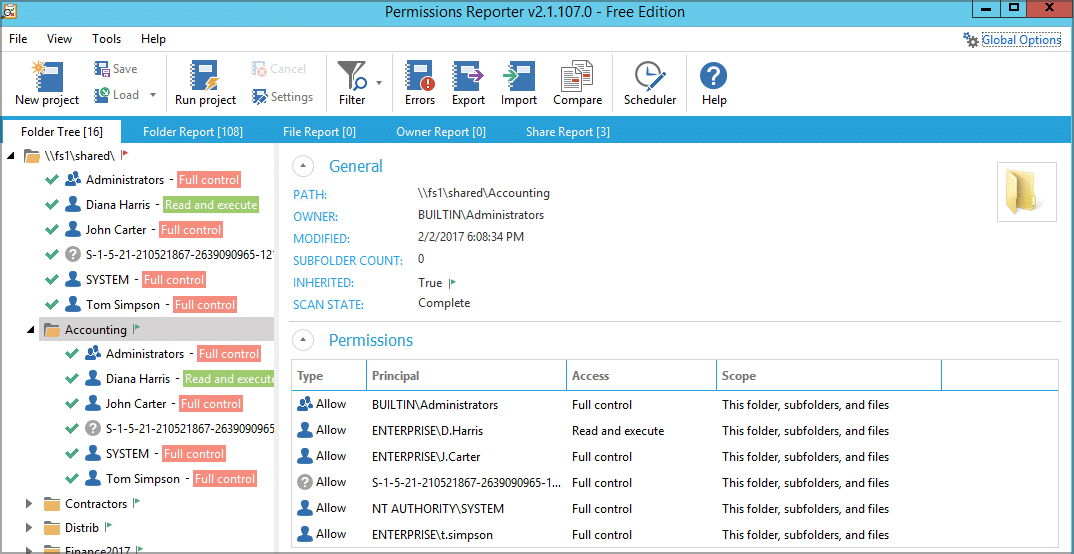
NTFS アクセス許可レポートを表示するための洗練されたインターフェイスを備えたシンプルなツールが必要な場合は、もう探す必要はありません。 このソフトウェアについて最初に気付くのは、数回クリックするだけですべての機能にアクセスできる使いやすいインターフェースです。
このツールを使用すると、テーブルまたは階層ツリー ビューですべてのフォルダの権限を表示できます。 ファイルの所有権に関する許可レポートと情報も利用可能で、簡単にアクセスできます。
このアプリは、エラー ログと HTML データのエクスポートもサポートしているため、レポートを簡単に表示できます。 Pro バージョンに関しては、他の形式へのエクスポート、高度なフィルタリング、スケジューラ、レポート圧縮、およびコマンドライン サポートを提供します。
専門家のヒント:
スポンサー
一部の PC の問題は、特にリポジトリの破損や Windows ファイルの欠落など、取り組むのが難しいものです。 エラーの修正に問題がある場合は、システムが部分的に壊れている可能性があります。
マシンをスキャンして障害を特定するツールである Restoro をインストールすることをお勧めします。
ここをクリック ダウンロードして修復を開始します。
NTFS Permission Reporter は無料版でも優れた機能を提供するので、チェックしてみる価値があります。
その他の優れた機能:
- シンプルでフレンドリーなインターフェース
- 無料版も利用可能
- 認証サポート
- メール統合
- 既存のレポート データをインポートする機能
⇒ NTFS パーミッション レポーターを取得する

このソフトウェアを使用すると、すべての従業員が社内で適切な権限を持っていることを確認できます。 これにより、ファイル共有と Active Directory のレポートを簡単に表示し、各ユーザーのアクセス権を確認できます。
必要に応じて、社内のユーザーの特定のアクセス権をソフトウェアからいつでも取り消すことができます。 そうすることで、組織内のセキュリティ違反やデータ損失のリスクを軽減できます。
このソフトウェアは無料で入手できますので、気軽にダウンロードして、Netwrix の有効なアクセス許可レポート ツールを使用して、会社のセキュリティをまったく新しいレベルに引き上げてください。
その他の優れた機能:
- すべての機能が無料で利用可能
- メンバーシップと権限を簡単に表示する機能
- アクセス権を簡単に取り消す
- レポート機能
⇒ Netwrix の有効なアクセス許可レポート ツールを取得する
- ポートのセキュリティと保護に最適な 6 つの USB ブロッカー ソフトウェア
- RoboForm vs Bitwarden: セキュリティと手頃な価格の比較
- NET HELPMSG 2250: 概要と修正方法
- LastPass vs RoboForm: これが私たちのテストで明らかになったものです
- 24 時間年中無休の稼働率を実現する 5 つの Windows Server DDOS 保護ツール

言及に値するもう 1 つのソフトウェアは FolderSecurityViewer です。このツールを使用すると、アクセス許可レポートを簡単に生成できます。 そうすることで、PC 上のすべてのフォルダーのアクセス許可を確認できます。
このソフトウェアを使用すると、ネットワーク上のすべてのサーバーで共有レポートを表示することもできます. それだけではありません。すべてのディレクトリの所有者またはフォルダ レポートを表示することもできます。 レポートを保存する場合は、HTML 形式でエクスポートできます。
一部の機能は無料版では利用できないため、たとえばユーザー権限レポートを表示する場合は、ライセンスを購入する必要があります. 同じことが、XLS または CSV レポートのエクスポートにも当てはまります。
全体として、このアプリケーションは適切な機能を提供しており、NTFS アクセス許可レポートを表示する場合に最適なオプションです。
その他の優れた機能:
- アクセス許可、共有、フォルダー、および所有者のレポート
- HTML、XLS、および CSV エクスポート
- レポートを保存およびロードする機能
- レポートの比較
- コマンド ライン インターフェイス
⇒ FolderSecurityViewer を取得する
PC で NTFS アクセス許可レポートを表示するための優れたツールが多数あります。このガイドに記載されているすべてのアプリケーションを試すことをお勧めします。
ネットワークを監視するために同様のソフトウェアが必要な場合は、これらのいずれかを使用することをお勧めします オープンソースのネットワーク監視アプリケーション.
お気に入りのソフトウェアを見逃していませんか? 以下のコメントセクションでお知らせください。
まだ問題がありますか? このツールでそれらを修正します。
スポンサー
上記のアドバイスを行っても問題が解決しない場合は、お使いの PC でさらに深刻な Windows の問題が発生している可能性があります。 お勧めします この PC 修復ツールをダウンロードする (TrustPilot.com で Great と評価されています) を使用して、簡単に対処できます。 インストール後、単に スキャン開始 ボタンを押してから 全て直す。